В софтуерното разработване грешките са човешки. Независимо дали става дума за грешен кодов фрагмент, нежелан коментар или напълно неправилна имплементация. Git ти дава възможност да поправиш такива грешки. В това ръководство ще научиш как да използваш командите git reset и git checkout за ефективно възстановяване на промени, за да почистиш кода си или да възстановиш предишно състояние.
Най-важни заключения
- С командата git checkout можеш да върнеш промени в файлове, стига те да не са били комитнати.
- git reset ти позволява да се върнеш към определен комит, но може да изтрие данни незабравимо.
- Има различни подходи за възстановяване на промени. Избери метода, който най-добре отговаря на твоя сценарий.
Стъпка по стъпка ръководство
Проследяване на промени в файл
Ако в проекта си случайно си направил нежелани промени в файл, можеш да ги провериш с командата git status. Тази команда ще ти покаже модифицирания файл, който е в етап на стадиране. Това ти дава възможност да действаш целенасочено, преди да прехвърлиш промените в репозитория.
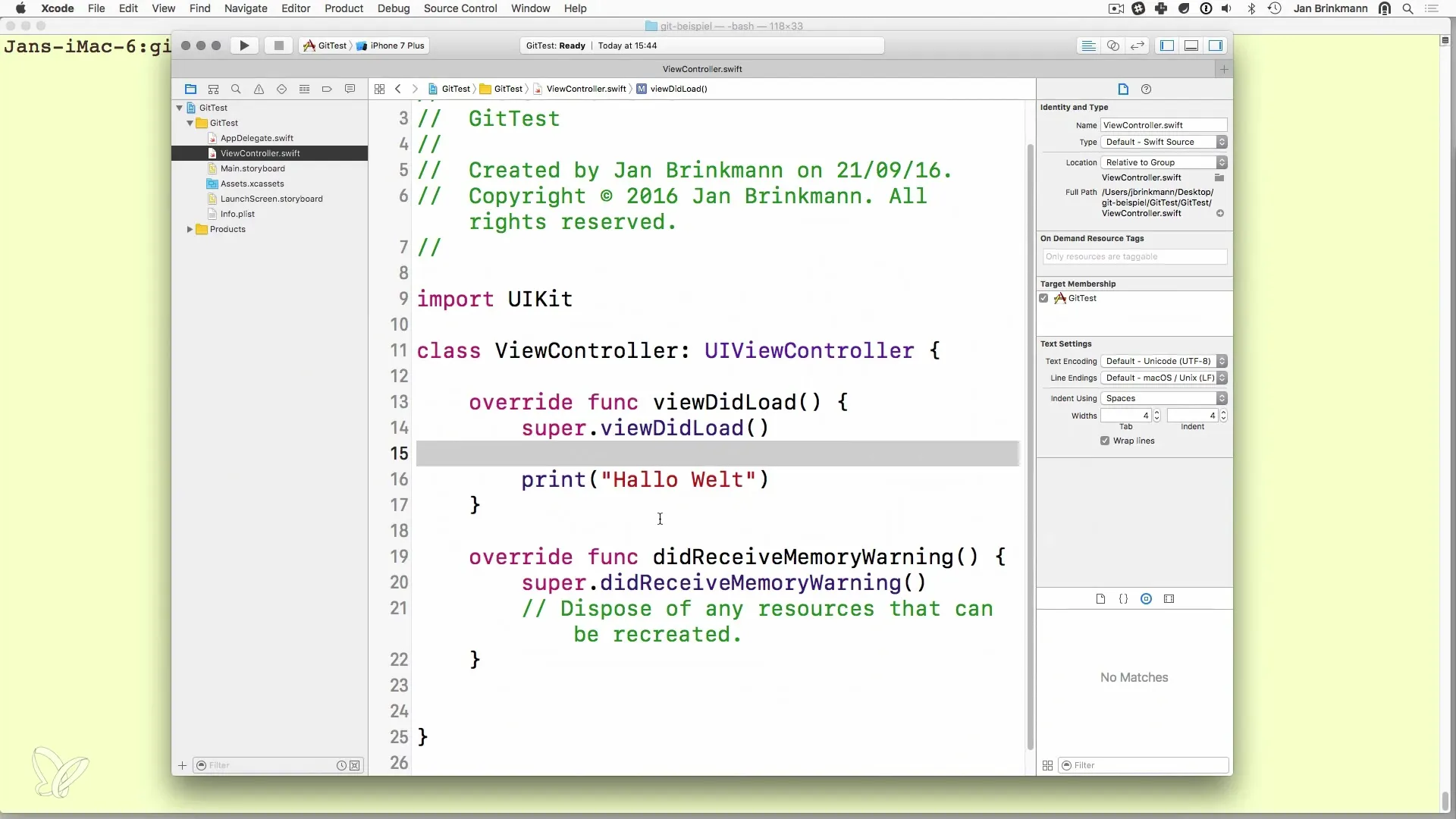
Връщане на промени в файл с git checkout
Ако искаш да върнеш модификация в файл, който все още не е в комит-състояние, можеш да използваш командата git checkout. За целта изпълняваш git checkout <името на файла>. Тази команда възстановява файла до първоначалното му състояние. Това е прост и ефективен метод за бързо отхвърляне на нежелани промени.
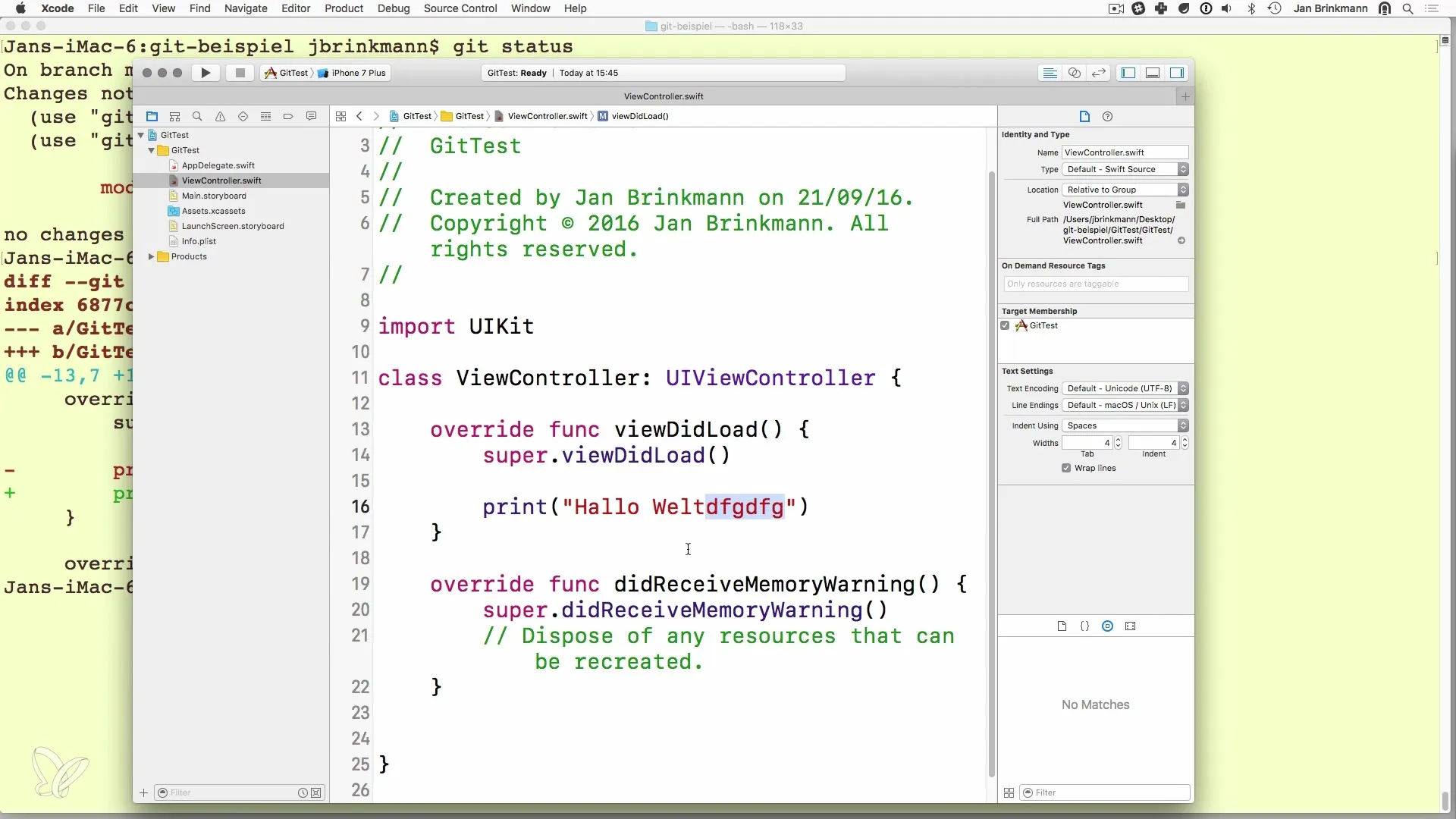
Проверка на промените
След изпълнение на git checkout можеш да провериш с git diff дали промените всъщност са били върнати и кодът ти е възвърнал желаното състояние. Добър инструмент за проверка на промени е git diff, който показва подробно какво е променено.
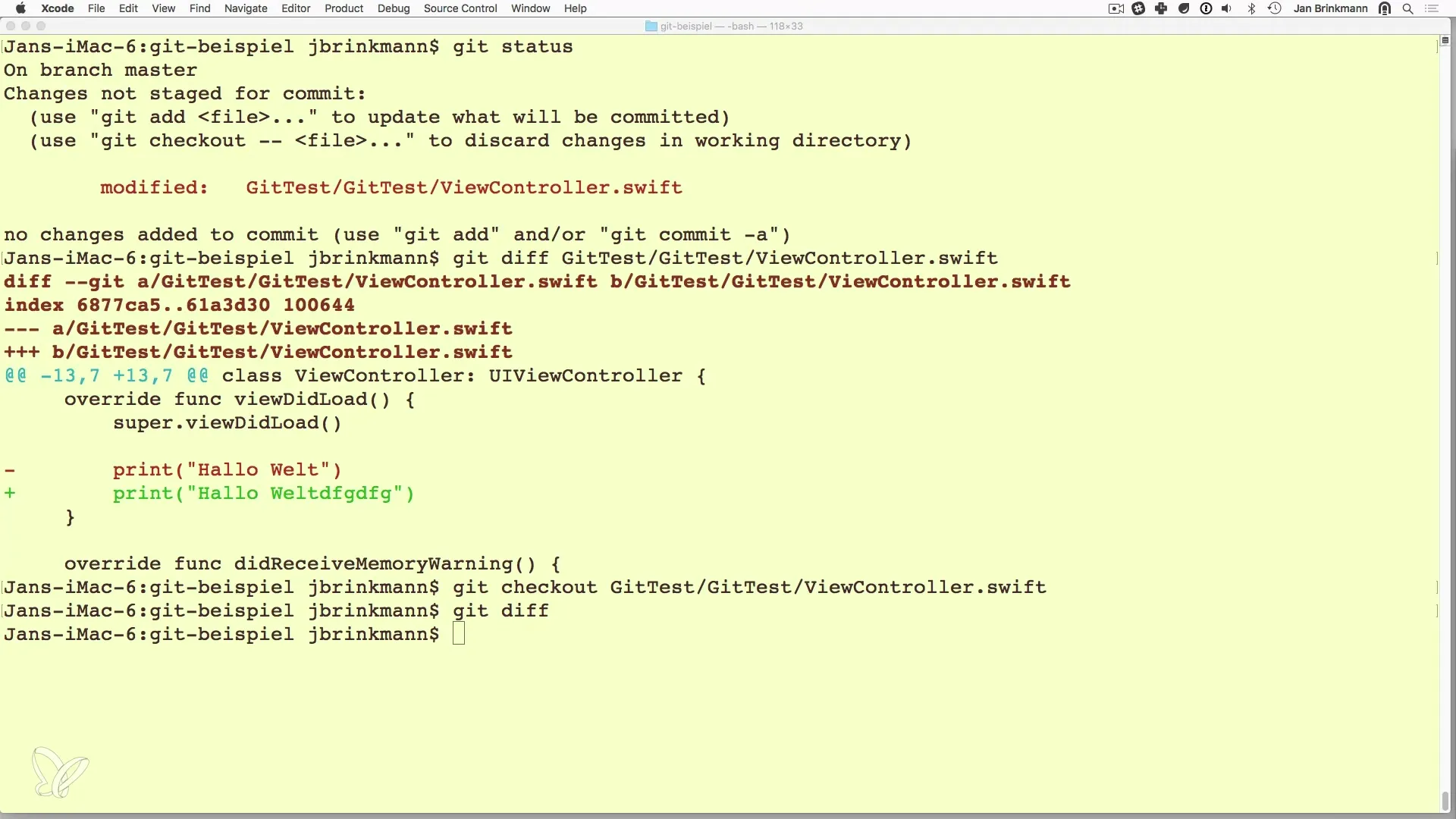
Промени, които вече са били комитнати
Сега да предположим, че вече си променил един файл и след това си го запазил с git commit. В този случай можеш да използваш git log, за да видиш комитите. По този начин получаваш списък с комити и можеш да намериш конкретния комит, който искаш да възстановиш.
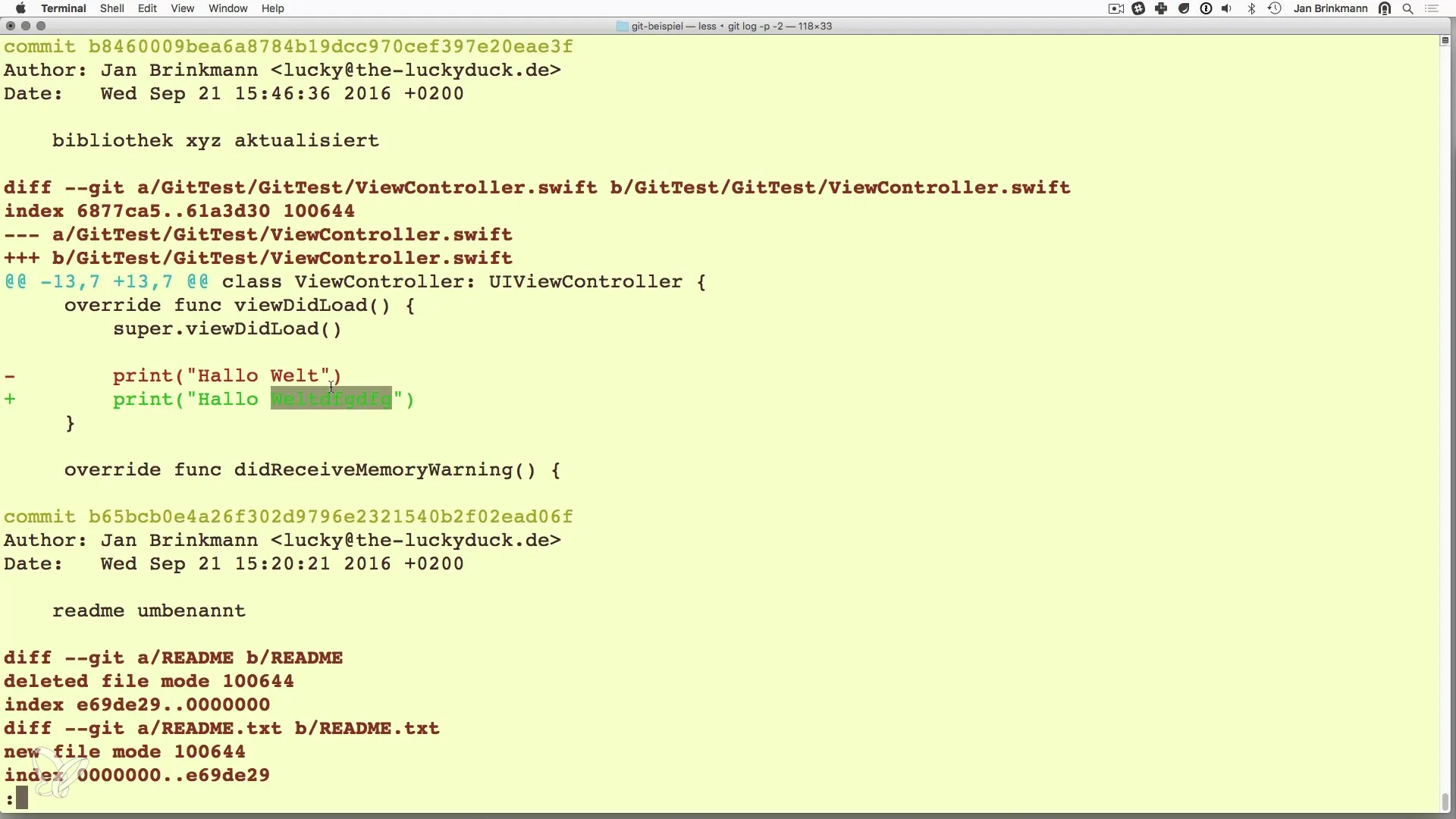
Връщане на определен комит
За да се върнеш към определен комит, имаш няколко опции. Най-простата команда е git reset <номер на комит>, която ти позволява да се върнеш към избрано състояние. Използвай тази команда внимателно, особено ако употребяваш git reset --hard. Тази команда изтрива всички нежелани промени и възстановява репозитория до състоянието на избрания комит.параметризация на комит>
Проверка след възстановяване
След възстановяването трябва отново да използваш git status и git log, за да се увериш, че репозитория ти е в желаното състояние. Можеш да видиш там, че промените са били върнати и всичко е отново такова, каквото ти желаеш.
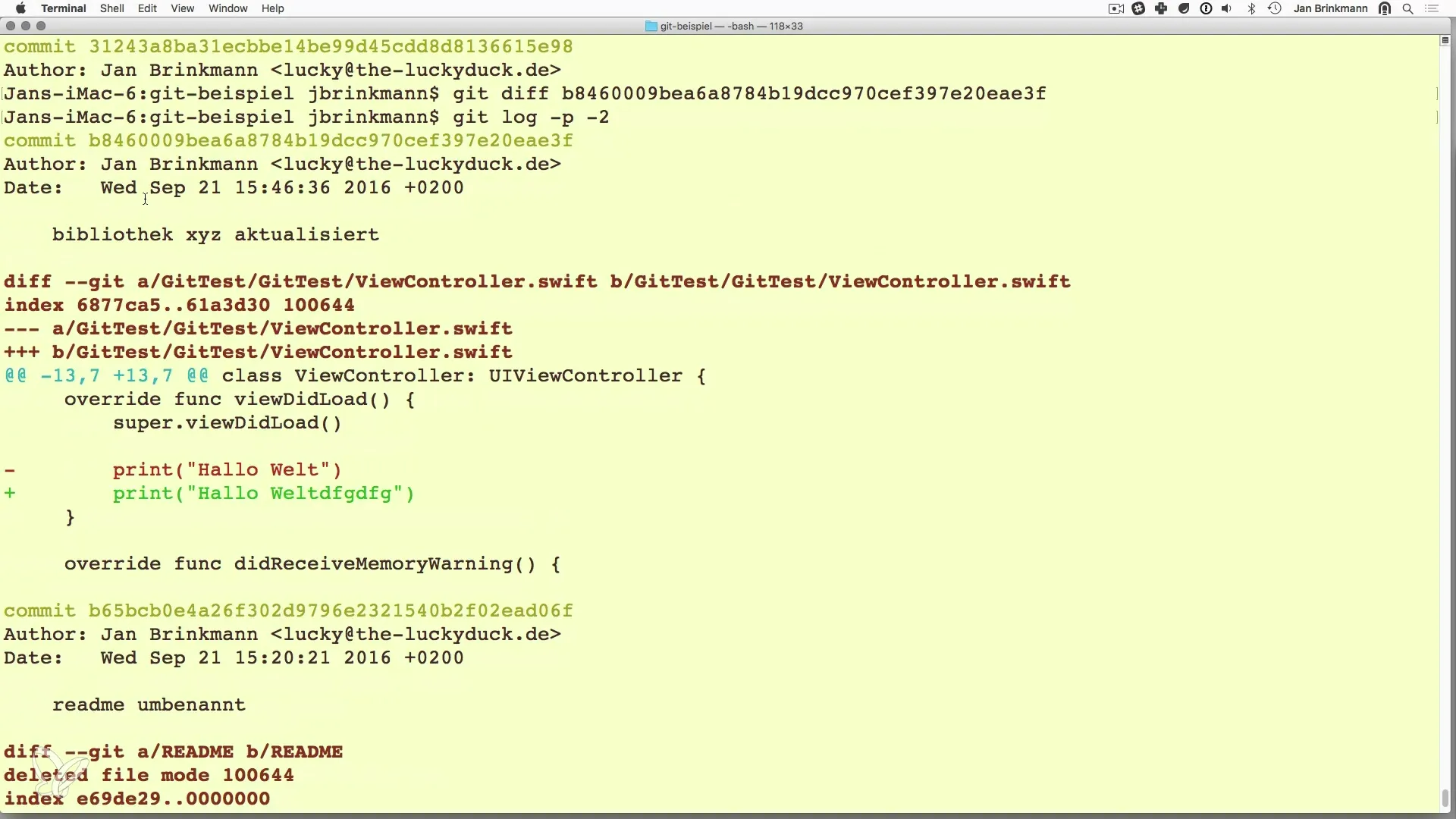
Заключение относно опции за възстановяване
В заключение, и git checkout, и git reset са полезни команди за възстановяване на нежелани промени. Реши коя методология най-добре отговаря на текущите ти нужди. git checkout е идеален за некомитнати промени, докато git reset е оптимален за обратно изтегляне на комити.
Резюме - Управление на версии с Git: Как да върнеш промени - Reset и Checkout
В рамките на това ръководство научи как да използваш git checkout и git reset, за да възстановиш промените в кода си ефективно. Изследвай предимствата и недостатъците на двата метода, за да се увериш, че ще можеш да запазиш работата си по всяко време и бързо да поправиш грешки.
Често задавани въпроси
Как да върна промени в файл, който все още не съм комитнал?Използвай командата git checkout, за да възстановиш промените в този файл.
Какво става, ако използвам git reset --hard?Тази команда премахва всички локално направени промени и възстановява репозитория до състоянието на избрания комит.
Как да намеря номер на комит?Използвай командата git log, за да получиш преглед на всички комити и съответните им хешове.
Какво да имам предвид, преди да използвам git reset --hard?Увери се, че всички важни промени са архивирани, тъй като тази команда може незабравимо да изтрие данни.
Как мога да проверя последните си промени?С командата git diff можеш да анализираш последните направени промени в файловете.

